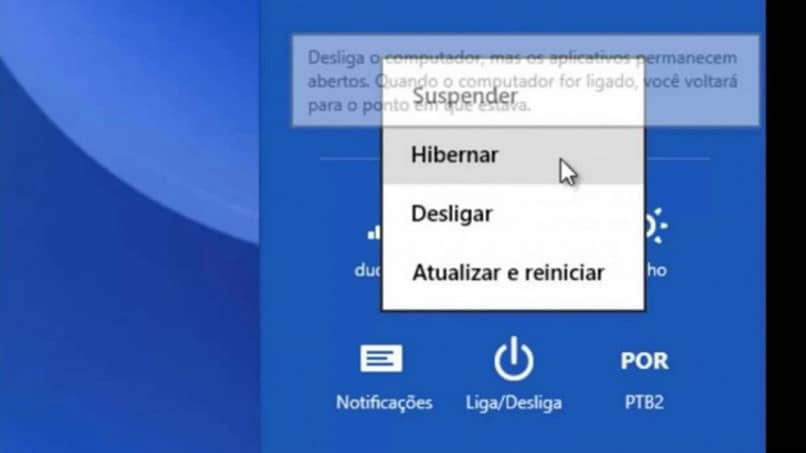
Nykyään luotamme vahvasti teknologian saatavuuteen hyvien työpaikkojen takaamiseksi ja viestintä, on tärkeää, että voimme pitää laitteemme hyvässä kunnossa.
Riippumatta siitä, onko meillä tietokone tai matkapuhelin, on olemassa tapoja, joilla käyttöjärjestelmäsi on optimoitu ja vapaa kaikista ongelmista, joita saattaa ilmetä laitteen käytön aikana.
Itse asiassa monilla näistä ryhmistä on jo tarvittavat työkalut käytön optimoinnin ylläpitämiseksi ja siten pidentää a tiimi. Tämä on jotain tärkeää ottaen huomioon joidenkin näiden kustannukset. Esimerkiksi on tärkeää, että voit suojata tietokoneesi ärsyttäviltä viruksilta.
Tietokoneiden suhteen tähän on useita tapoja. Optimoitu tila voidaan ylläpitää Yksikkö varastointi levyn eheyttämisen kautta. Voit myös pitää tietokoneesi tuuletettuna ja paljon muuta.
Jokaisella näistä prosesseista on erilainen lähestymistapa pitämään tietokoneemme kunnossa. Mutta on prosessi, joka jätetään usein huomiotta, kun se kytketään päälle, ja se on erittäin tärkeä. Tämä on lepotila.
Lepotila on tila, jossa tietokone tallentaa avoimen istunnon ja siirtyy sähköä ja suorituskykyä säästävään tilaan. Vaikka monet huomauttavat, että se voi olla haitallista sellaisten tietokoneiden ROM-levyille, joissa on SSD sisäänrakennettu, se on todella työkalu, jota ei pidä unohtaa.
Tämä johtuu siitä, että se on monta kertaa tietokoneen lepotilassa kuin pitämällä sitä päällä pitkään aikaan. Siksi alla näytämme sinulle, kuinka voit aktivoida tai deaktivoida tämän toiminnon tietokoneellasi Windows 10.
Lepotilan aktivointi Windows 10: ssä
Horrostilan aktivointi tai deaktivointi on erittäin helppoa. Itse asiassa teet koko prosessin komentoikkunan tai komentokehotteen kautta ja voit käyttää sitä muissa käyttöjärjestelmissä Windows koska prosessi ei muutu paljon.
Ainoa mitä sinun on tehtävä voidaksesi aktivoida horrostilan tietokoneellasi, on seuraava:
- Aloita napsauttamalla työpöydän Windows-painiketta.
- Kun olet avannut, sinun on napsautettava hakupalkkia ja kirjoitettava ”cmd”Joten löydät komentokehoteohjelman luettelosta.
- Kun ohjelma on näytöllä, sinun on vain napsautettava sitä hiiren kakkospainikkeella ja suoritettava se järjestelmänvalvojana. Tämän jälkeen hyväksy vain ikkuna, joka tulee näyttöön ja pyytää lupaa tälle, napsauta ”Jatkaa”.
- Kun komentokehotteen musta näyttö avautuu, sinun on kirjoitettava seuraava komento ”powercfg.exe / lepotila pois päältä”Ja sitten sinun on painettava Enter.
- Sitten Kirjoita ”poistua”, Jota seuraa Enter-näppäin ja komentokehoteikkuna sulkeutuu, jolloin lepotila aktivoituu.
- Kun lepotila on aktivoitu, voit hallita aikaa, jolloin järjestelmä siirtyy tähän tilaan Ohjauspaneeli.

Lepotilan poistaminen käytöstä Windows 10: ssä
Jotta lepotila voidaan deaktivoida Windows 10: ssä, sinun on noudatettava askel askeleelta melko samanlaista kuin edellinen, mutta sen sijaan, että laitat sen aktivointikomennon niin, että se poistetaan käytöstä. Katso vaihe vaiheelta alla:
- Jälleen kerran, sinun pitäisi avata ikkuna Järjestelmän symboli. Voit tehdä tämän napsauttamalla työpöydän Windows-painiketta ja kirjoittamalla ”cmd”Etsi ohjelma hakupalkista.
- Kun ohjelma on avattu näytöllä, sinun on suoritettava se järjestelmänvalvojana napsauttamalla hiiren kakkospainikkeella ohjelmaa ja sitten vaihtoehtoa Juosta järjestelmänvalvojana.
- Kirjoita nyt seuraava komento, kun avaat komentokehoteikkunan ”Powercfg.exe / hibernateon” ja sitten Enter-näppäintä.
- Lopuksi kirjoita ”poistua”Sulje ikkuna painamalla Enter-näppäintä vielä kerran, jolloin lepotilasi poistetaan käytöstä.